4.8. L’application d’historique
Pour que les utilisateurs puissent inspecter les messages qui leur ont été présentés par le passé, l’application d’historique client IDERI note peut être utilisée. L’application d’historique affiche l’historique des messages de l’utilisateur et peut être lancée par l’utilisateur à l’aide de l’élément de menu « Historique » dans le menu contextuel du client IDERI note à partir de l’icône de la zone de barre d’état système comme dans la figure 4.33.
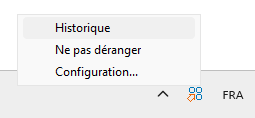
Fig. 4.33 Le menu contextuel du client IDERI note dans la zone de notification du système
Après le lancement, l’application d’historique ressemble à la figure 4.34.
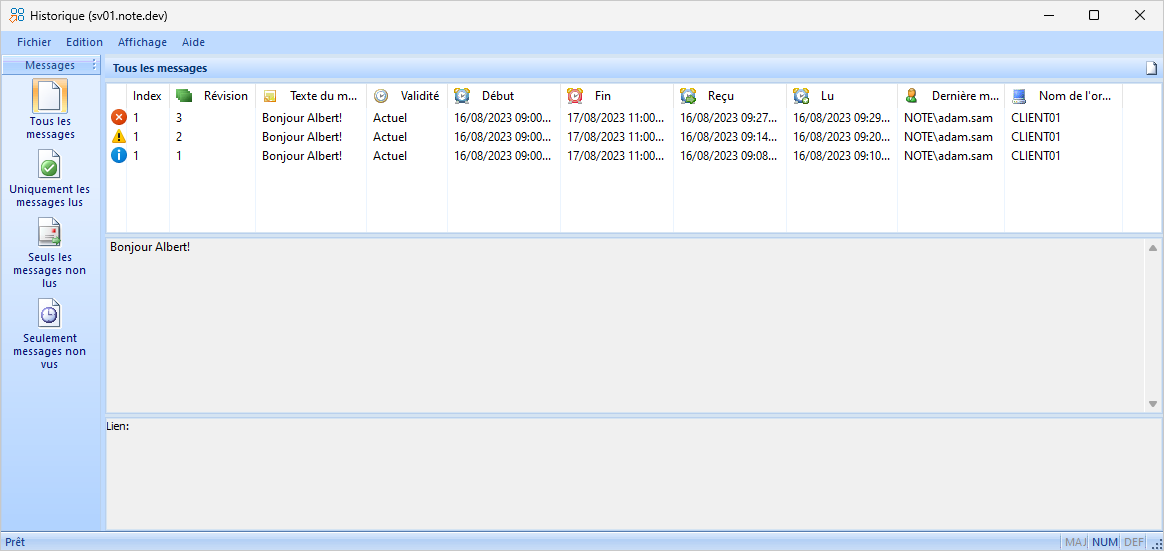
Fig. 4.34 L’application d’historique client IDERI note
Cette figure montre l’ordinateur client d’Albert Tross et les messages des paragraphes précédents. La fenêtre principale affiche une liste de toutes les révisions qu’Albert Tross a reçues jusqu’à présent. Pour chaque message sélectionné dans la fenêtre principale, le texte du message et les liens éventuellement associés seront affichés dans les fenêtres sous cette liste. Un double-clic à l’aide du bouton principal de la souris affichera les propriétés de révision du message avec toutes les données d’interaction utilisateur dans la fenêtre des propriétés, comme dans la figure 4.35.
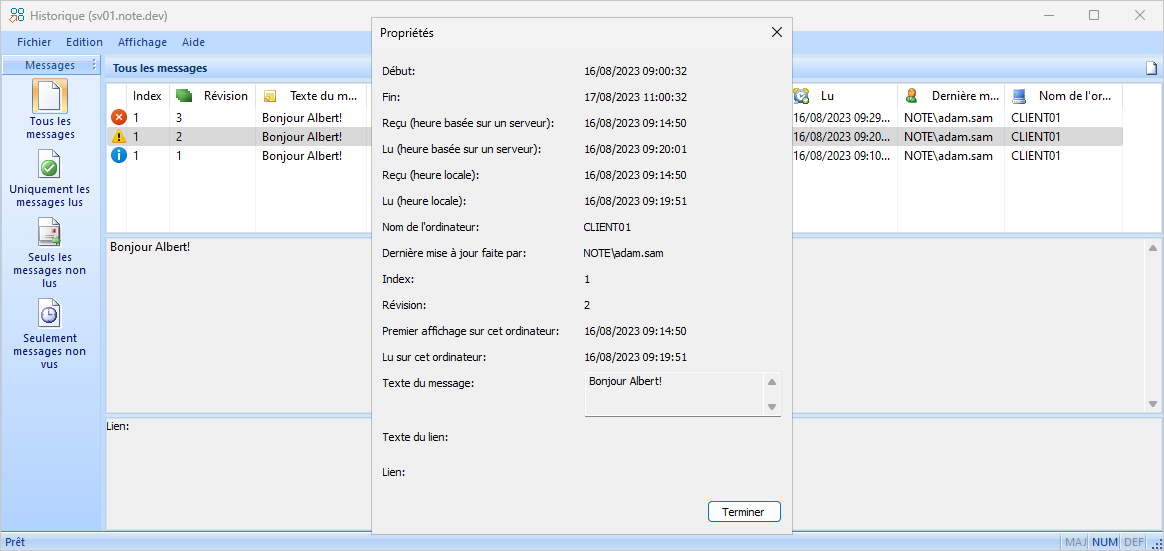
Fig. 4.35 Propriétés de révision dans l’application d’historique des notes IDERI
La partie gauche de l’application d’historique affiche une barre verticale qui permet de filtrer les révisions selon différents critères. Notez que seuls les messages créés avec des notifications de réception s’afficheront lorsque le même utilisateur exécutera l’application d’historique sur différents ordinateurs. Supposons qu’Albert Tross reçoive n message sur l’ordinateur client Client01 sans notification de réception activée pour le message. Le client IDERI note sur Client01 ne renverra donc pas les informations de réception à serveur IDERI note après que Albert Tross a reçu et accusé réception de ce message. Si maintenant Albert Tross se connecte à un autre ordinateur du domaine ideri, cette fois à l’ordinateur Client02, l’application d’historique sur Client02 demandera au serveur IDERI note pour toutes les informations de notification de message du passé pour les messages envoyés à Albert Tross. Ces informations n’existent tout simplement pas pour les messages sans notification de réception activée. Ainsi, lors du lancement de l’application d’historique sur Client02, Albert Tross ne verra aucune information sur le message en question qui vient de lui être montrée sur Client01 et qu’il vient de reconnaître sur Client01. Ainsi, pour une organisation où la majorité des utilisateurs se déplacent d’un ordinateur client vers un autre ordinateur client, les conseils suivants peuvent être donnés: S’il est important pour le créateur d’un IDERI note messages indiquant que les utilisateurs doivent pouvoir voir le message dans l’application d’historique sur des ordinateurs clients arbitraires, puis les messages doivent toujours être créés avec les notifications de réception activées. Inversement, ce qui suit est vrai: si un utilisateur accuse réception d’un message qui a été créé sans réception de message, l’utilisateur ne pourra trouver des informations sur ce message que sur le même ordinateur où le message a été affiché et acquitté par l’utilisateur.


